帳號
存取CMS的帳號分成兩種:
注意 |
|---|
網域使用者可以執行大部分Web UI上的管理功能,除了以下四項功能:
但是,CMS伺服器與SMP播放器之間的資訊同步設定,不能使用網域使用者帳號,必須以本機使用者帳號控管。因為,網域使用者的密碼並沒有存在CMS伺服器裡。 |
本機使用者
在CMS伺服器中,除了主要管理者帳號外,您可為不同的使用者建立帳號,並且指定適當的管理權限。
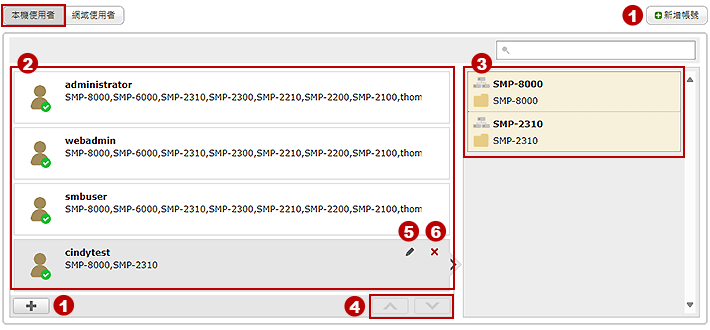 |
| 1 | 新增一個帳號 |
|---|---|
| 2 | 目前帳號(使用者) |
| 3 | 被關連到這個帳號的群組 |
| 4 | 向下捲動看更多帳號(如果有需要) |
| 5 | |
| 6 |
新增/編輯帳號
新增帳號:點擊來新增一個帳號,請根據下列步驟來新增一個帳號。
- 點擊新增帳號,然後會看到新增/編輯帳號頁面。
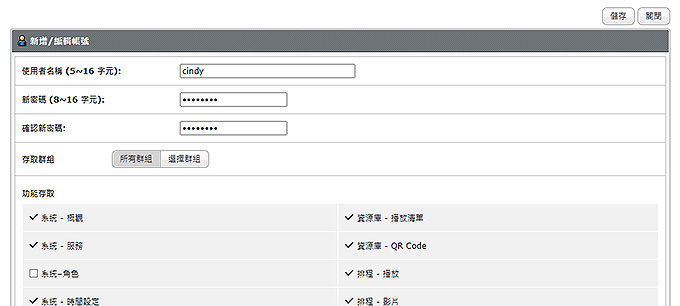
- 在"使用者名稱"對話框輸入名稱,在"新密碼"對話框輸入密碼,然後在"確認新密碼"再輸入一次。
-
在"存取群組"區塊,您可以指定這個帳號要管理的群組,如果您要讓這個帳號管理所有的群組,您可以選擇"所有群組"。如果您只希望管理某些群組,請啟用"選擇群組",CMS的所有群組會列出來,然後您可以點選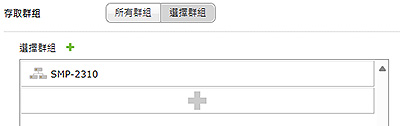
 、
、  來新增群組。
來新增群組。 -
最後,在"功能存取"區塊,授權這個帳號可以管理哪些活動,如果您沒有授權任何功能,這個帳號就無法登入Web Manager,但是還是可以從CMS同步資料。
欲設定APP的使用權限,點擊 ,然後您可以選擇這個帳號可以使用的APP。
,然後您可以選擇這個帳號可以使用的APP。 - 按下儲存來回到主頁。
網域使用者
當CMS伺服器與Active Directory伺服器成功連線後,Active Directory伺服器內的使用者帳號資訊即會同步到CMS伺服器內。欲設定Active Directory服務,請至 系統 > 服務 > Active Directory 頁。
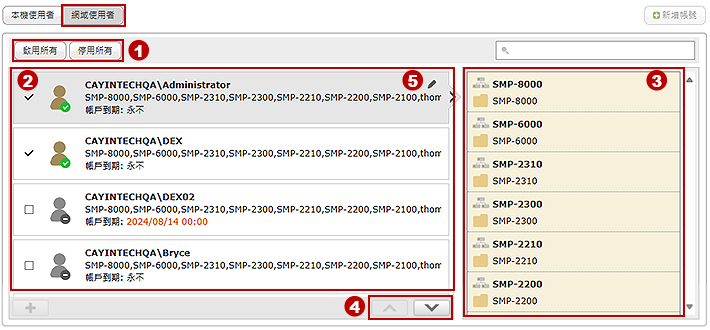 |
| 1 | 啟用所有/停用所有 |
|---|---|
| 2 | 目前帳號(使用者) |
| 3 | 被關連到這個帳號的群組 |
| 4 | 向下捲動看更多帳號(如果有需要) |
| 5 |
新增帳號
您無法於CMS伺服器內新增網域使用者,需回到Active Directory伺服器建立帳號。
編輯帳號
- 將滑鼠移到欲編輯的帳號,然後會看到編輯圖示
 。
。 - 點擊編輯圖示
 ,即會開啟編輯帳號頁面。
,即會開啟編輯帳號頁面。 - 使用者名稱無法修改於CMS內修改。
- 在"存取群組"區塊,您可以指定這個帳號要管理的群組,如果您要讓這個帳號管理所有的群組,您可以選擇"所有群組"。如果您只希望管理某些群組,請啟用"選擇群組",CMS的所有群組會列出來,然後您可以點選
 、
、  來新增群組。
來新增群組。 -
最後,在"功能存取"區塊,授權這個帳號可以管理哪些活動,如果您沒有授權任何功能,這個帳號就無法登入Web Manager,但是還是可以從CMS同步資料。
欲設定APP的使用權限,點擊 ,然後您可以選擇這個帳號可以使用的APP。
,然後您可以選擇這個帳號可以使用的APP。 - 按下儲存來回到主頁。
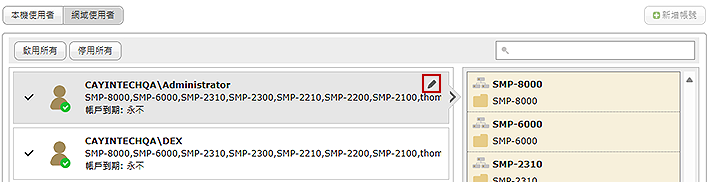 |